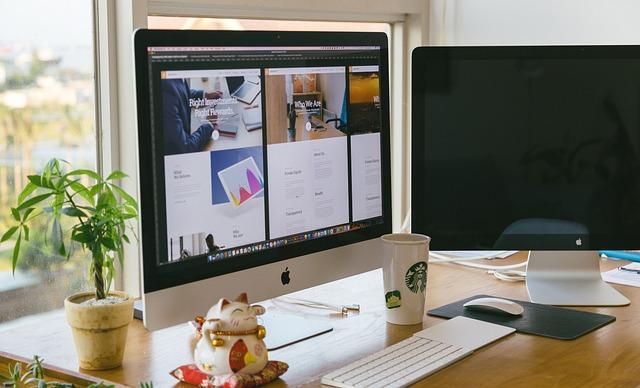在现代生活中,电脑已成为我们不可或缺的工具。无论是在工作、学习还是娱乐中,了解电脑的配置信息对于优化使用体验和解决故障都至关重要。本文将详细介绍如何通过命令行方式查看电脑配置,帮助您全面掌握电脑硬件信息。
一、为什么要查看电脑配置
1.优化性能了解电脑配置有助于我们合理分配资源,提升电脑性能。
2.确定兼容性在安装新软件或硬件时,了解电脑配置有助于判断是否兼容。
3.故障排查当电脑出现问题时,查看配置信息有助于快速定位问题。
二、查看电脑配置的命令与方法
以下是一些常用的命令和方法,通过它们可以查看电脑的详细配置信息。
1.Systeminfo命令
Systeminfo命令是Windows系统中查看电脑配置的常用命令。在命令提示符窗口输入以下命令
“`
systeminfo
执行后,系统会显示电脑的详细配置信息,包括操作系统、处理器、内存、硬盘、显卡等硬件信息。
2.Msinfo32命令
Msinfo32命令也是Windows系统中查看电脑配置的常用命令。在命令提示符窗口输入以下命令
msinfo32
执行后,会打开一个名为系统信息的窗口,其中包含电脑的详细配置信息。
3.DirectX诊断工具
DirectX诊断工具是查看电脑显卡配置的常用方法。在运行窗口输入以下命令
dxdiag
执行后,会打开一个名为DirectX诊断工具的窗口,其中包含显卡的详细信息。
4.WMIC命令
WMIC(WindowsManagementInstrumentationCommand-line)是一种强大的命令行工具,可以查看电脑的详细配置信息。以下是一些常用的WMIC命令
-查看CPU信息
wmiccpuget/format:list
-查看内存信息
wmicmemoryget/format:list
-查看硬盘信息
wmicdiskdriveget/format:list
-查看显卡信息
wmicvideoget/format:list
5.PowerShell命令
PowerShell是Windows系统中的一种强大的脚本语言,也可以用来查看电脑配置。以下是一些常用的PowerShell命令
Get-WmiObjectWin32_Processor
Get-WmiObjectWin32_PhysicalMemory
Get-WmiObjectWin32_DiskDrive
Get-WmiObjectWin32_VideoController
三、总结
通过以上命令和方法,我们可以全面了解电脑的配置信息。掌握这些命令对于优化电脑性能、解决故障及判断兼容性具有重要意义。在实际操作中,我们可以根据需要选择合适的方法进行查看。希望本文能为您提供有益的帮助,祝您在使用电脑过程中更加得心应手。